Un problema cinematográfico común es que no siempre tienes dos cámaras del mismo modelo. Hasta hace poco, era más difícil combinar a la perfección diferentes cámaras en la posproducción. Pero ya no.
Es bueno alquilar la cámara cara. Ya sabes cuál, el que siempre has soñado usar. Usted mismo posee una cámara mucho más barata, pero este proyecto tenía un buen presupuesto y tuvo que alquilar la cámara de sus sueños para ello. El único problema es que, a veces, los proyectos necesitan más de una cámara. Entonces, ¿la cámara más barata que ya tienes y la más cara se combinarán bien?
Ese escenario exacto se ha desarrollado en mi propia carrera más veces de las que puedo contar. La mayoría de las veces, termino usando dos sistemas de cámara completamente diferentes en mis proyectos. Pasé la mayor parte de los últimos dos o tres años usando una Ursa Mini 4.6 como mi A-cam y una a7SII como mi B-cam. Estas cámaras tienen una ciencia del color y un rango dinámico completamente diferentes, lo que puede causar problemas en la publicación.
Estos son mis métodos para hacer coincidir el color de dos cámaras al corregir el color. Descubrí que funciona para casi cualquier dos cámaras que puedas usar.
Obviamente, es posible que no puedas hacer coincidir la Handicam de tu madre de 2001 con una ARRI Alexa, pero por loco que parezca, creo que al menos puedes acercarte un poco. ¿Se notará? Totalmente. ¿Existirán los colores en el mismo “mundo” y serán mucho menos discordantes para la audiencia? Ojalá.
He tenido clientes que me han preguntado una y otra vez si la Cámara A funcionará bien con la Cámara B. Esto generalmente proviene de preocupaciones sobre el presupuesto y de no querer alquilar dos cámaras grandes y caras. Mi respuesta siempre es:"No lo sé, probablemente". Siento que esa es una pregunta un poco cargada. Si pudieras hacer que una cámara barata se vea exactamente como una ARRI Alexa en la publicación, nadie alquilaría una ARRI Alexa.
Habiendo dicho eso, creo personalmente que puede colocar el metraje de dos cámaras modernas cualquiera en una edición una al lado de la otra, si el color coincide, y no será tan discordante para la audiencia, y eso es todo lo que puede hacer. . Una Alexa siempre será una Alexa, así que si quieres que combine a la perfección, alquila dos.
Excepto por esa vez que Peter Jackson usó una GoPro en El Hobbit. Eso fue un poco raro.
Lo que estás buscando
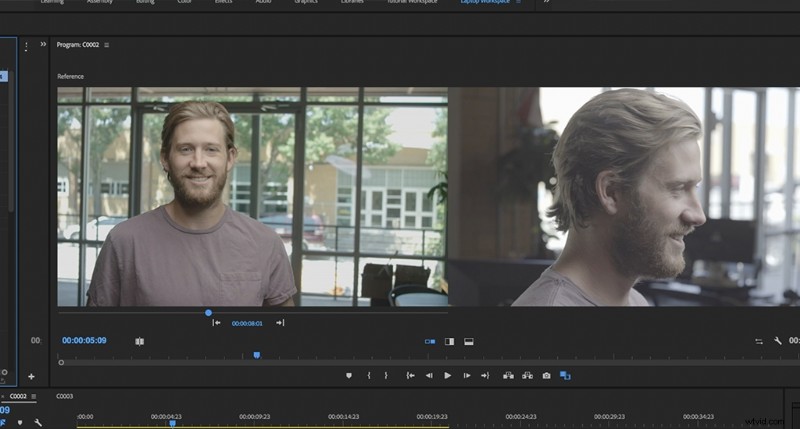
No importa lo que haga, haga coincidir su balance de blancos y la configuración de tinte lo mejor que pueda mientras está en el set. Esto lo preparará para tener más éxito más adelante.
Al hacer coincidir el color, más allá de la corrección de color general y el aspecto que busca (que debe configurar después de haber hecho coincidir sus cámaras), hay tres cosas que está buscando para hacer coincidir sus cámaras.
- Contraste/Exposición: Tienes que igualar el contraste primero. Esto revelará ciertas cosas en sus colores que deberá corregir. Por lo general, debe hacer esto a simple vista, y me gusta usar ajustes de curvas para eso.
- Temperatura de color/Balance de blancos: Incluso si iguala el balance de blancos al disparar, las diferentes cámaras pueden tener más azul o naranja en la imagen.
- Tinte: Ciertas cámaras son conocidas por ser un poco verdes o un poco rosadas. Independientemente, cada sensor responderá a la luz de la escena de manera diferente. Utiliza su tinte para que coincida con el cambio rosa/verde en la imagen. Esto generalmente requiere una corrección muy, muy sutil.
Si sigue estos tres pasos, en ese orden, por lo general encontrará que puede combinar fácilmente sus cámaras.
Vista de comparación
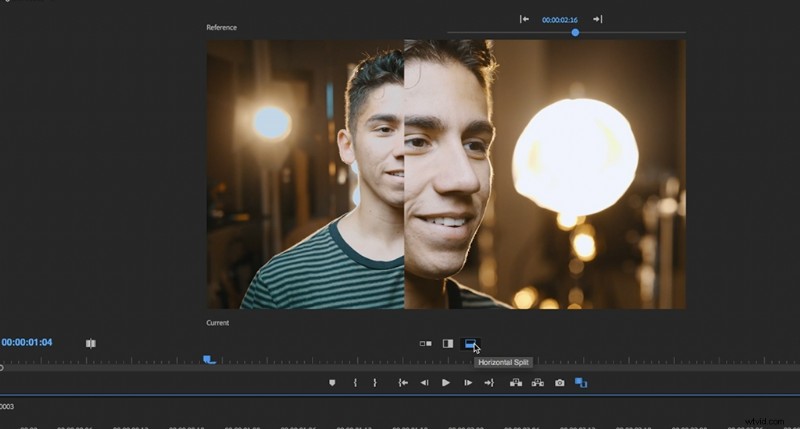
Esta parte es para usuarios de Premiere; sin embargo, otros NLE tienen algunas versiones diferentes de este mismo concepto.
Puede ser difícil igualar el color cuando tienes que cambiar entre dos tomas en la línea de tiempo para ver qué tan bien se comparan. Afortunadamente, Premiere tiene una característica nueva llamada "Vista de comparación". Esta función proporciona tres vistas diferentes una al lado de la otra que le permiten comparar dos tomas simultáneamente.
Es muy intuitivo y extremadamente útil. Usando la vista de comparación, encontrará que está igualando sus tiros en un tercio del tiempo que le tomó antes. Solía pensar que tenía dos tomas coincidentes, y luego, cuando las miraba en contexto en la edición, me daba cuenta de que no podían estar más lejos de coincidir. El proceso es mucho más fácil ahora.
“Aplicar coincidencia”
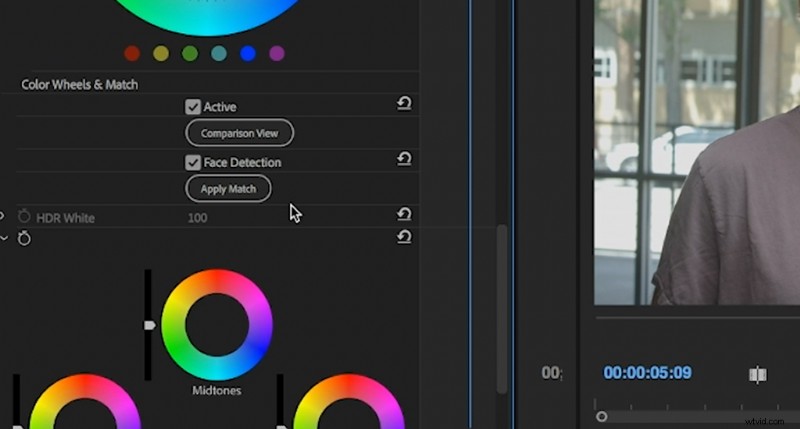
Otra gran característica nueva en Premiere es el botón "Aplicar coincidencia".
Esta función aprovecha el panel "Referencia" de la vista de comparación e intenta hacer coincidir automáticamente el color con la toma que ha seleccionado actualmente. También hay una casilla de verificación de detección de rostros, que prioriza los tonos de piel.
Esta es una nueva característica realmente genial y poderosa. Si bien es posible que no siempre proporcione una combinación perfecta, definitivamente siempre es un muy buen punto de partida. El efecto solo manipula las ruedas de colores en el panel de Lumetri, por lo que aún puede ingresar y hacer ajustes antes en la cadena, o modificar las ruedas de colores manualmente después de que se haya realizado la coincidencia automática.
Me gusta usarlo como una forma de aproximarme a dónde deben estar mis tonos de piel y luego corregir un poco la escena que los rodea para obtener una mejor coincidencia.
¿Busca más tutoriales de producción de videos y cine? Échales un vistazo.
- Cómo hacer un anillo de luz Roger Deakins por menos de $150
- Cómo animar texto en el panel de gráficos esenciales de Premiere Pro
- Aprende a coreografiar una escena de pelea con un coordinador de dobles de Hollywood
- Cómo crear tu propio Foley + 40 efectos de sonido gratuitos
- Tutorial en vídeo:afina tu próxima edición con cortes J y L
Imagen de portada por Daniel X D.
